वीडियो फ़ाइल का आकार ऑनलाइन और ऑफलाइन कम करने के लिए सर्वोत्तम उपकरण
एक तस्वीर कहती है कि एक हजार शब्द बीत चुके हैं। वीडियो प्रारूप प्रचलित हो गया है और फेसबुक(Facebook) , यूट्यूब(YouTube) और इंस्टाग्राम(Instagram) के साथ वीडियो सामग्री पर ध्यान केंद्रित करके अपनी व्यस्तता बढ़ाने की कोशिश कर रहे हैं। मुझे पूरा यकीन है कि हम में से अधिकांश विंडोज(Windows) उपयोगकर्ता काफी समय से वीडियो सामग्री का उपयोग कर रहे हैं, हालांकि, चित्रों के विपरीत वीडियो आकार में बड़े होते हैं। अगर आप वीडियो को ईमेल पर भेजना चाहते हैं या सोशल मीडिया प्लेटफॉर्म पर शेयर करना चाहते हैं तो वीडियो को छोटा बनाना या दूसरे शब्दों में वीडियो को कंप्रेस करना जरूरी है। इस लेख में आइए हम कुछ बेहतरीन मुफ्त ऑनलाइन वीडियो रिड्यूसर टूल(online video reducer tools) और मुफ्त वीडियो कंप्रेसर और रेड्यूसर सॉफ्टवेयर(free video compressor & reducer software) पर करीब से नज़र डालें ।
(Reduce Video)ऑनलाइन और ऑफलाइन वीडियो का आकार कम करें
1] वीडियो छोटा (वेब)
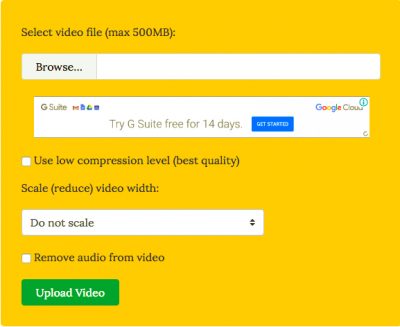
अन्य वीडियो रूपांतरण सॉफ़्टवेयर के विपरीत, वीडियो छोटा(Videos Smaller) एक स्पष्ट इरादे से पेश किया जाता है। वीडियो स्मॉलर(Videos Smaller) ज्यादातर वीडियो के आकार को कम करने पर ध्यान केंद्रित करता है । शुरू करने से पहले, मैं यह उल्लेख करना चाहूंगा कि VideoSmaller एक ऑनलाइन वीडियो संपीड़न सेवा है और इसके लिए आपको अतिरिक्त सॉफ़्टवेयर स्थापित करने की आवश्यकता नहीं है। हालांकि, इसका मतलब यह भी है कि एक उच्च बैंडविड्थ इंटरनेट कनेक्शन जरूरी है। VideoSmaller पूरी तरह से मुफ़्त है(is completely free) , और कम्प्रेशन एल्गोरिथम बहुत अच्छी जगह है।
आपको बस इतना करना है कि वीडियो फ़ाइल को ब्राउज़ करें और अपलोडर मेनू में अपलोड करें। फिर आप निर्दिष्ट कर सकते हैं कि कम संपीड़न स्तर का उपयोग करना है या नहीं (गुणवत्ता को कम किए बिना सबसे कम संपीड़न संभव है) इसके अतिरिक्त आप वीडियो को एक अलग चौड़ाई में भी स्केल कर सकते हैं। यह उल्लेख करने की आवश्यकता है कि उपकरण एक कस्टम वीडियो चौड़ाई स्केलिंग विकल्प से चूक जाता है। VideoSmaller एक सुविधा भी प्रदान करता है जो "वीडियो से ऑडियो निकालता है।"
2] क्लिपचैम्प ऑनलाइन टूल

यहां उल्लिखित अन्य सेवाओं के विपरीत, क्लिपचैम्प(Clipchamp) आपके वीडियो पर वॉटरमार्क डालता है। यह ऑनलाइन वीडियो रूपांतरण टूल कई वीडियो (बैच प्रोसेसिंग) को संभालने और ऑनलाइन रूपांतरण टूल के लिए सुविधाओं का एक अच्छा सेट पेश करने के लिए जाना जाता है। संक्षेप में यह उपकरण(this tool) वीडियो संपीड़न उपकरण, रूपांतरण, ब्राउज़र पर त्वरित वीडियो रिकॉर्डिंग और एक वीडियो संपादन उपकरण प्रदान करता है। यह देखकर अच्छा लगा कि क्लिपचैम्प(Clipchamp) 4K वीडियो रूपांतरण को इनायत से संभाल सकता है। वॉटरमार्क हटाने के लिए, आपको भुगतान करना होगा - ताकि आपको पता होना चाहिए।
3] मुफ्त वीडियो कनवर्टर

फ्री वीडियो कन्वर्टर(Video Converter) एक ऑफलाइन वीडियो कन्वर्टर है जो बैच वीडियो रूपांतरण को संभालने की क्षमता के लिए जाना जाता है। यह टूल (This tool)MP4 , AVI , MPEG और MP3 सहित वीडियो प्रारूपों की एक सरणी का समर्थन करता है , साथ ही एक प्रीसेट जो iOS उपकरणों के लिए अनुकूलित है। जैसा कि मैं देख रहा हूं, केवल नकारात्मक पक्ष यह है कि उपयोगकर्ताओं को वॉटरमार्क हटाने के लिए भुगतान करना होगा। अन्यथा, एक उत्कृष्ट विकल्प जब वीडियो को एक फ़ाइल में परिवर्तित और विलय करने की बात आती है। इसे होमपेज से प्राप्त करें।
4] कोई भी वीडियो कन्वर्टर सॉफ्टवेयर

AnyVideo Converter एक व्यापक वीडियो कनवर्टर है जो आपकी ऑनलाइन और ऑफलाइन दोनों जरूरतों को पूरा करता है। यह उपयोगकर्ताओं को YouTube और अन्य लोकप्रिय ऑनलाइन प्लेटफॉर्म पर सापेक्ष आसानी से वीडियो परिवर्तित करने की अनुमति देता है। AnyVideo Converter Facebook , Vimeo , Metacafe , और अन्य से वीडियो रूपांतरण का समर्थन करता है। यह सीडी और डीवीडी(DVDs) से ऑडियो रिप करने के विकल्प के साथ आता है , बस मामले में।
सबसे अच्छी बात यह है कि कोई भी वीडियो कन्वर्टर(Any Video Converter) सभी प्रमुख वीडियो प्रारूपों का समर्थन करता है। इसके अतिरिक्त, टूल प्रत्येक डिवाइस के लिए विशेष रूप से तैयार प्रोफाइल भी प्रदान करता है। मैंने यह भी देखा है कि रूपांतरण प्रक्रिया बहुत तेज है और फिर भी यह अत्यधिक कंप्यूटिंग शक्ति का उपभोग नहीं करती है।
5] हैंडब्रेक वीडियो कन्वर्टर फ्रीवेयर(Handbrake Video Converter Freeware)
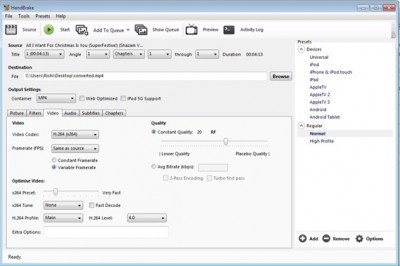
हैंडब्रेक वीडियो कनवर्टर(HandBrake Video converter) बहुत से मेरा व्यक्तिगत पसंदीदा है। हैंडब्रेक(Handbrake) ने सबसे अधिक संख्या में वीडियो प्लेटफॉर्म का समर्थन करने के लिए सम्मान अर्जित किया और ओपन सोर्स नेचर ने ही इसे एक दुर्जेय विकल्प बना दिया। कार्यक्रम सहज है, और फिर भी यह सुविधाओं के सर्वोत्तम सेट की पेशकश करने का प्रबंधन करता है। वीडियो(Video) संपादन विकल्पों में क्रॉपिंग, उन्नत फ़िल्टरिंग, फ्रेम दर समायोजन और प्रीसेट शामिल हैं। कहा जा रहा है कि हैंडब्रेक (Handbrake)विंडोज(Windows) के लिए अपेक्षाकृत नया है (मैक-ओनली ऑफरिंग के रूप में शुरू हुआ।) एकमात्र मुद्दा जिसका मुझे सामना करना पड़ा, वह था बल्कि सीखने की अवस्था, लेकिन फिर से यह प्रयासों के लायक है।
तुम्हें कौन सा पसंद है?(Which one do you prefer?)
Related posts
मुफ्त ऑनलाइन वीडियो डाउनलोडर और कन्वर्टर - वीडियो धरनेवाला
VideoUtils एक वन-स्टॉप ऑनलाइन मल्टीमीडिया कनवर्टर और संपादक है
YouTube वीडियो को MP3 या MP4 में बदलने के लिए सर्वश्रेष्ठ वेबसाइटें
आपके वीडियो प्रोजेक्ट के लिए सार्वजनिक डोमेन स्टॉक फुटेज खोजने के लिए 7 साइटें
12 वीडियो साइटें जो YouTube से बेहतर हैं
वीडियो को काटने और उसमें शामिल होने के लिए Gihosoft वीडियो एडिटर का उपयोग कैसे करें
विंडोज 11/10 . पर ऑडियो और वीडियो प्ले को ठीक करें और स्वचालित रूप से रोकें
विंडोज 11/10 में फोटो ऐप या वीएलसी का उपयोग करके वीडियो कैसे मर्ज करें
Microsoft Edge में वीडियो ऑटोप्ले को कैसे निष्क्रिय या बंद करें?
इस फ़ाइल का उपयोग करने के लिए आपको एक एक्सटेंशन की आवश्यकता है - फ़ोटो ऐप वीडियो संपादक त्रुटि
Windows के लिए MakeAVI का उपयोग करके छवि फ़ाइलों से AVI वीडियो बनाएं
सिंकप्ले: दुनिया भर के दोस्तों के साथ सिंक में फिल्में देखें
विंडोज 10 पीसी पर वीडियो रिवर्स कैसे करें
क्रोम पर ऑडियो या वीडियो के लिए लाइव कैप्शन फीचर कैसे इनेबल करें
Windows पर Skype कॉल में कोई वीडियो, ऑडियो या ध्वनि समस्या निवारण नहीं है
विंडोज 11/10 पर वीडियो को डिकोड नहीं किया जा सका
स्काइप गोपनीयता सेटिंग्स, समूह और वीडियो कॉल
विंडोज मीडिया प्लेयर में माउस होवर वीडियो या गाने का पूर्वावलोकन अक्षम करें
विंडोज 10 के लिए जीआईएफ मेकर सॉफ्टवेयर के लिए सर्वश्रेष्ठ मुफ्त वीडियो
वंडरफॉक्स डीवीडी रिपर स्पीडी: पीसी के लिए फ्री फास्ट डीवीडी रिपिंग सॉफ्टवेयर
